Les problèmes peuvent être utilisés pour suivre les bogues, les améliorations ou d’autres demandes. Pour plus d’informations, consultez « À propos des problèmes ».
Les administrateurs de dépôt peuvent désactiver les problèmes liés à un dépôt. Pour plus d’informations, consultez « Désactivation des problèmes ».
Création d’un problème à partir d’un dépôt
-
Dans votre instance GitHub Enterprise Server, accédez à la page principale du dépôt.
-
Sous le nom de votre référentiel, cliquez sur Problèmes.

-
Cliquez sur Nouveau problème.
-
Si votre dépôt utilise des modèles de problème, à côté du type de problème que vous souhaitez ouvrir, cliquez sur Démarrer.
Si le type de problème que vous souhaitez ouvrir n’est pas inclus dans les options disponibles, cliquez sur Ouvrir un problème vide.
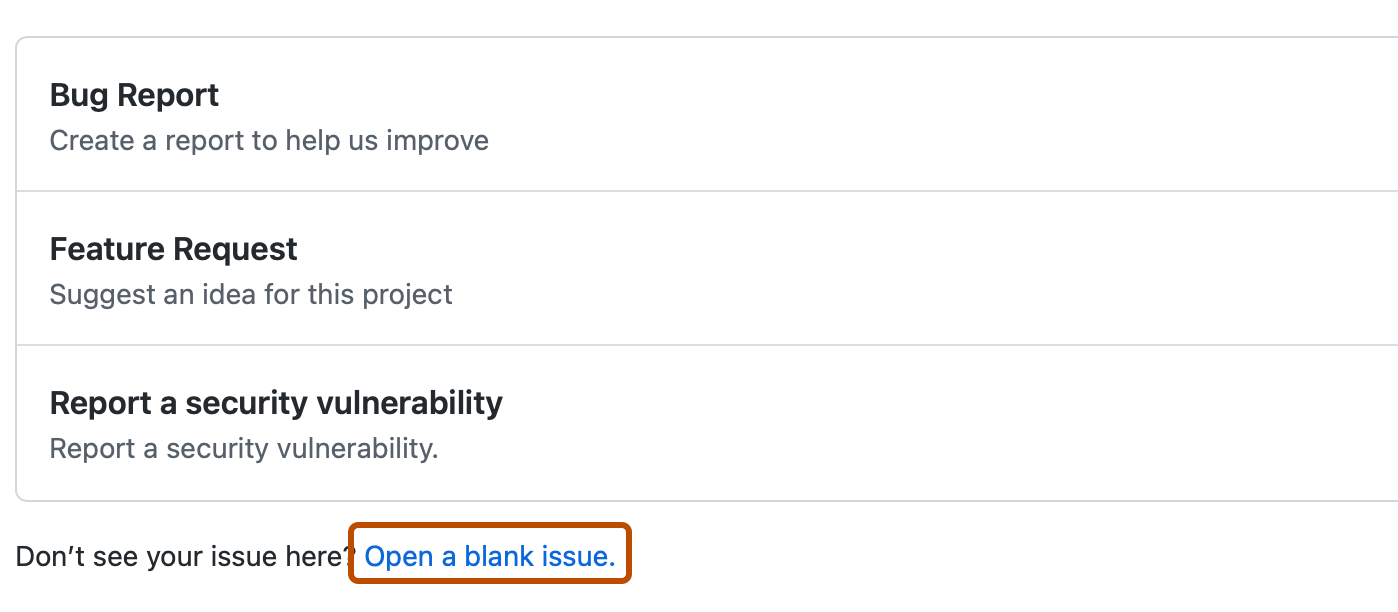
-
Dans le champ « Titre », tapez un titre pour votre problème.
-
Dans le champ du corps du commentaire, tapez une description de votre problème.
-
Si vous êtes mainteneur de projet, vous pouvez affecter le problème à une personne, l’ajouter à un projet (classique), l’associer à un jalon ou appliquer une étiquette.
-
Lorsque vous avez terminé, cliquez sur Envoyer le nouveau problème.
Création d’un problème avec GitHub CLI
GitHub CLI est un outil open source permettant d’utiliser GitHub à partir de la ligne de commande de votre ordinateur. Lorsque vous travaillez à partir de la ligne de commande, vous pouvez utiliser l’GitHub CLI pour gagner du temps et éviter de changer de contexte. Pour plus d’informations GitHub CLI, consultez « À propos de GitHub CLI ».
Pour créer un problème, utilisez la sous-commande gh issue create. Pour ignorer les invites interactives, incluez les indicateurs --body et --title.
gh issue create --title "My new issue" --body "Here are more details."
Vous pouvez également spécifier des destinataires, des étiquettes, des jalons et des projets.
gh issue create --title "My new issue" --body "Here are more details." --assignee @me,monalisa --label "bug,help wanted" --project onboarding --milestone "learning codebase"
Création d’un problème à partir d’un commentaire
Vous pouvez ouvrir un nouveau problème à partir d’un commentaire dans un problème ou une demande de tirage. Quand vous ouvrez un problème à partir d’un commentaire, le problème contient un extrait de code indiquant où le commentaire a été initialement publié.
-
Accédez au commentaire à partir duquel vous souhaitez ouvrir un problème.
-
Dans ce commentaire, cliquez sur .

-
Cliquez sur Référence dans un nouveau problème.
-
Utilisez le menu déroulant « Dépôt » et sélectionnez le dépôt dans lequel vous souhaitez ouvrir le problème.
-
Tapez un titre et un corps descriptifs pour le problème.
-
Cliquez sur Créer un problème.
-
Si vous êtes mainteneur de projet, vous pouvez affecter le problème à une personne, l’ajouter à un projet (classique), l’associer à un jalon ou appliquer une étiquette.
-
Lorsque vous avez terminé, cliquez sur Envoyer le nouveau problème.
Création d’un problème à partir du code
Vous pouvez ouvrir un nouveau problème à partir d’une ou plusieurs lignes de code spécifiques dans un fichier ou une demande de tirage. Quand vous ouvrez un problème à partir du code, le problème contient un extrait indiquant la ligne ou la plage de code que vous avez choisie. Vous ne pouvez ouvrir un problème que dans le même dépôt où le code est stocké.
-
Dans votre instance GitHub Enterprise Server, accédez à la page principale du dépôt.
-
Localisez le code que vous souhaitez référencer dans un problème :
- Pour ouvrir un problème concernant du code dans un fichier, accédez au fichier.
- Pour ouvrir un problème concernant du code dans une demande de tirage, accédez à la demande de tirage et cliquez sur Fichiers changés. Ensuite, accédez au fichier contenant le code que vous souhaitez inclure dans votre commentaire, puis cliquez sur Afficher.
-
Choisissez s’il faut sélectionner une seule ligne ou une plage.
- Pour sélectionner une seule ligne de code, cliquez sur le numéro de la ligne pour mettre celle-ci en surbrillance.
- Pour sélectionner une plage de code, cliquez sur le numéro de la première ligne de code de la plage pour mettre celle-ci en surbrillance. Pointez ensuite sur la dernière ligne de la plage de code, appuyez sur Maj et cliquez sur le numéro de la ligne pour mettre la plage en surbrillance.
-
À gauche de la plage de code, cliquez sur . Dans le menu déroulant, cliquez sur Référencer dans le nouveau problème.
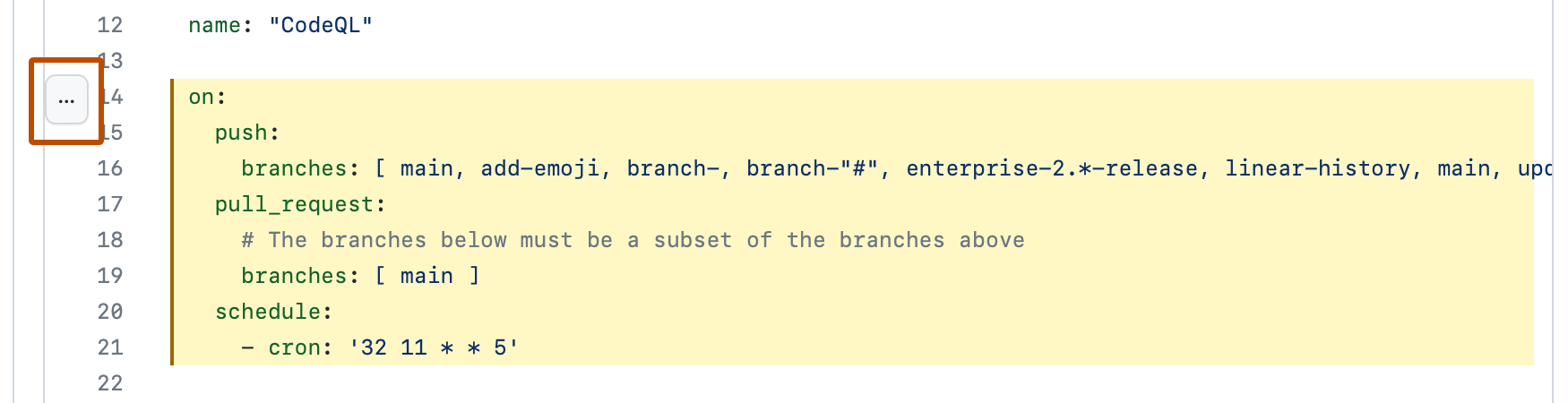
-
Dans le champ « Titre », tapez un titre pour votre problème.
-
Dans le champ du corps du commentaire, tapez une description de votre problème.
-
Si vous êtes mainteneur de projet, vous pouvez affecter le problème à une personne, l’ajouter à un projet (classique), l’associer à un jalon ou appliquer une étiquette.
-
Lorsque vous avez terminé, cliquez sur Envoyer le nouveau problème.
Création d’un problème à partir d’une discussion
Les personnes disposant d’une autorisation de triage sur un dépôt peuvent créer un problème à partir d’une discussion.
Quand vous créez un problème à partir d’une discussion, le contenu du billet de discussion est automatiquement inclus dans le corps du problème et toutes les étiquettes sont conservées. La création d’un problème à partir d’une discussion ne convertit pas la discussion en problème et ne supprime pas la discussion existante. Pour plus d’informations sur GitHub Discussions, consultez « À propos des discussions ».
-
Sous votre dépôt ou nom d’organisation, cliquez sur Discussions.

-
Dans la liste des discussions, cliquez sur la discussion à afficher.
-
Dans la barre latérale droite, cliquez sur Créer un problème à partir d’une discussion.
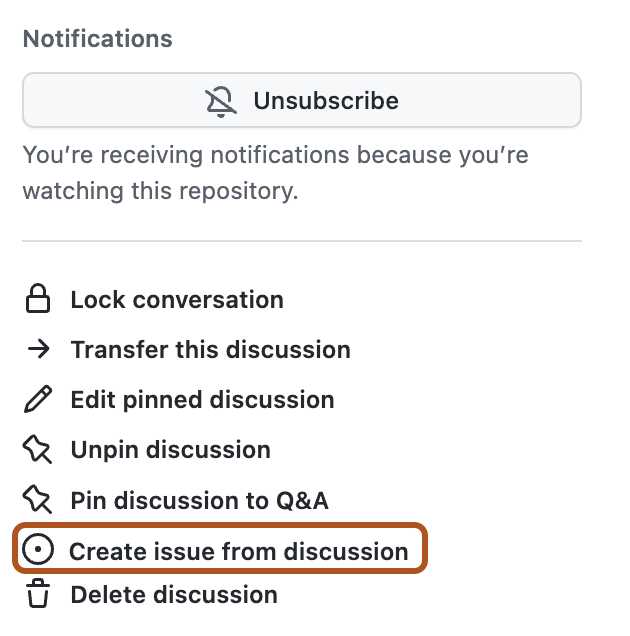
-
Dans le champ « Titre », tapez un titre pour votre problème.
-
Dans le champ du corps du commentaire, tapez une description de votre problème.
-
Si vous êtes mainteneur de projet, vous pouvez affecter le problème à une personne, l’ajouter à un projet (classique), l’associer à un jalon ou appliquer une étiquette.
-
Lorsque vous avez terminé, cliquez sur Envoyer le nouveau problème.
Création d’un problème à partir d’une note de projet (classique)
Si vous utilisez un projet (classique) pour suivre et hiérarchiser votre travail, vous pouvez convertir les notes en problèmes. Pour plus d’informations, consultez « À propos des projects (classic) » et « Ajout de notes à un project (classic) ».
Création d’un problème à partir d’une requête d’URL
Vous pouvez utiliser des paramètres de requête pour ouvrir des problèmes. Les paramètres de requête sont des éléments facultatifs d’URL que vous pouvez personnaliser pour partager une vue de page web spécifique, comme des résultats de filtre de recherche ou un modèle de problème sur GitHub. Pour créer vos propres paramètres de requête, vous devez faire correspondre la paire clé-valeur.
Astuce : Vous pouvez également créer des modèles de problème qui s’ouvrent avec des étiquettes, des destinataires et un titre de problème par défaut. Pour plus d’informations, consultez « Utilisation de modèles pour encourager les problèmes et demandes de tirage utiles ».
Vous devez disposer des autorisations appropriées pour chaque action dont vous voulez utiliser le paramètre de requête équivalent. Par exemple, vous devez avoir l’autorisation d’ajouter une étiquette à un problème pour utiliser le paramètre de requête labels. Pour plus d’informations, consultez « Rôles de dépôt pour une organisation ».
Si vous créez une URL non valide avec des paramètres de requête, ou si vous n’avez pas les autorisations appropriées, l’URL renvoie une page d’erreur 404 Not Found. Si vous créez une URL qui dépasse la limite du serveur, l’URL retourne une page d’erreur 414 URI Too Long.
| Paramètre de requête. | Exemple |
|---|---|
title | https://github.com/octo-org/octo-repo/issues/new?labels=bug&title=New+bug+report crée un problème avec l’étiquette « bug » et le titre « New bug report ». |
body | https://github.com/octo-org/octo-repo/issues/new?title=New+bug+report&body=Describe+the+problem. crée un problème avec le titre « New bug report » et le commentaire « Describe the problem » dans le corps du problème. |
labels | https://github.com/octo-org/octo-repo/issues/new?labels=help+wanted,bug crée un problème avec les étiquettes « help wanted » et « bug ». |
milestone | https://github.com/octo-org/octo-repo/issues/new?milestone=testing+milestones crée un problème avec le jalon « testing milestones ». |
assignees | https://github.com/octo-org/octo-repo/issues/new?assignees=octocat crée un problème et l’affecte à @octocat. |
projects | https://github.com/octo-org/octo-repo/issues/new?title=Bug+fix&projects=octo-org/1 crée un problème avec le titre « Bug fix » et l'ajoute au projet 1 de l'organisation. Only projets (classiques) can currently be specified in URL queries. |
template | https://github.com/octo-org/octo-repo/issues/new?template=issue_template.md crée un problème avec un modèle dans le corps du problème. Le paramètre de requête template fonctionne avec des modèles stockés dans un sous-répertoire ISSUE_TEMPLATE dans le répertoire racine, docs/ ou .github/ d’un dépôt. Pour plus d’informations, consultez « Utilisation de modèles pour encourager les problèmes et demandes de tirage utiles ». |